O Outlook é um serviço de e-mail fornecido pela Microsoft que é usado por pessoas de todo o mundo para se comunicarem. O Outlook tem um Painel de Pastas, que é a coluna da esquerda com a Caixa de Entrada e as outras subpastas. Muitos usuários relataram um problema em que o painel Pasta não está visível ou ausente no lado esquerdo ao abrir o Outlook. Isso tem sido frustrante, pois os usuários não conseguem selecionar sua caixa de entrada ou itens enviados ou pasta de Favoritos quando necessário.
Imagine que você está em uma situação em que, toda vez que estiver usando o Outlook, verá que o painel de pastas está ausente e não consegue procurar e-mails nas respectivas pastas. Se você está incomodado com esse problema, leia este post. Aqui, discutimos os métodos para resolver o problema do painel de pastas ausente no Outlook no Windows PC.
Método 1 – Expandir o painel de pastas usando a seta
1. Na versão desktop do Panorama, do lado esquerdo, onde Painel de pastas é geralmente visto, clique no botão flecha para expandir e visualizar todas as suas pastas.
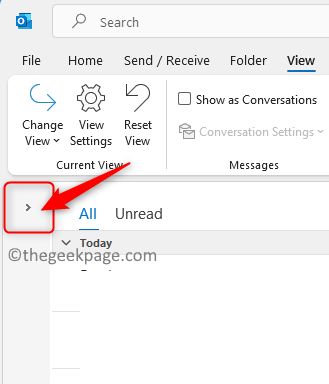
2. Uma vez o Painel de pastas aparece, clique no botão alfinete ícone para fixar o painel de pastas neste local.
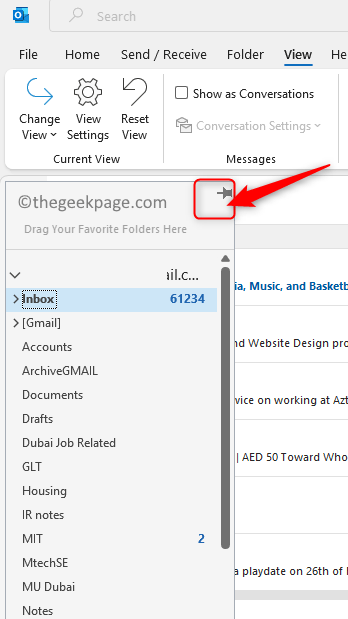
3. Agora, o painel de pastas será fixado no local e não será fechado.
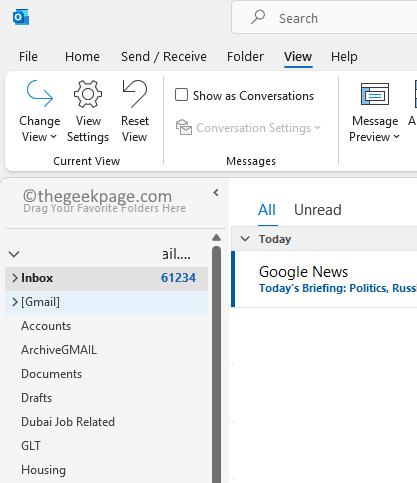
Método 2 – Use o menu de exibição do Outlook
1. Se o painel Pasta estiver invisível, clique no botão Visualizar Cardápio.
2. Clique em Painel de pastas no Esquema Seção e selecione Normal.
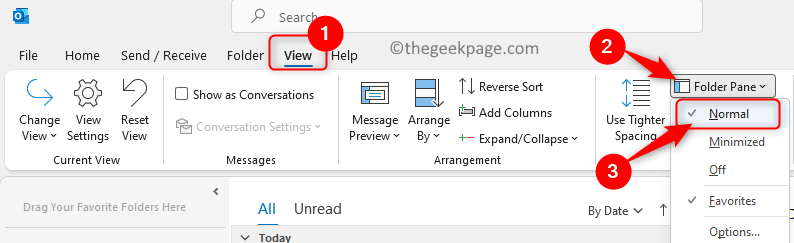
3. O painel Pasta agora aparecerá imediatamente.
Ele pode desaparecer na próxima vez que o Outlook for iniciado, então você só precisa seguir estas etapas.
É isso!
Esperamos que este artigo tenha ajudado você a visualizar suas pastas no Outlook. Comente e deixe-nos saber se este artigo foi informativo.


